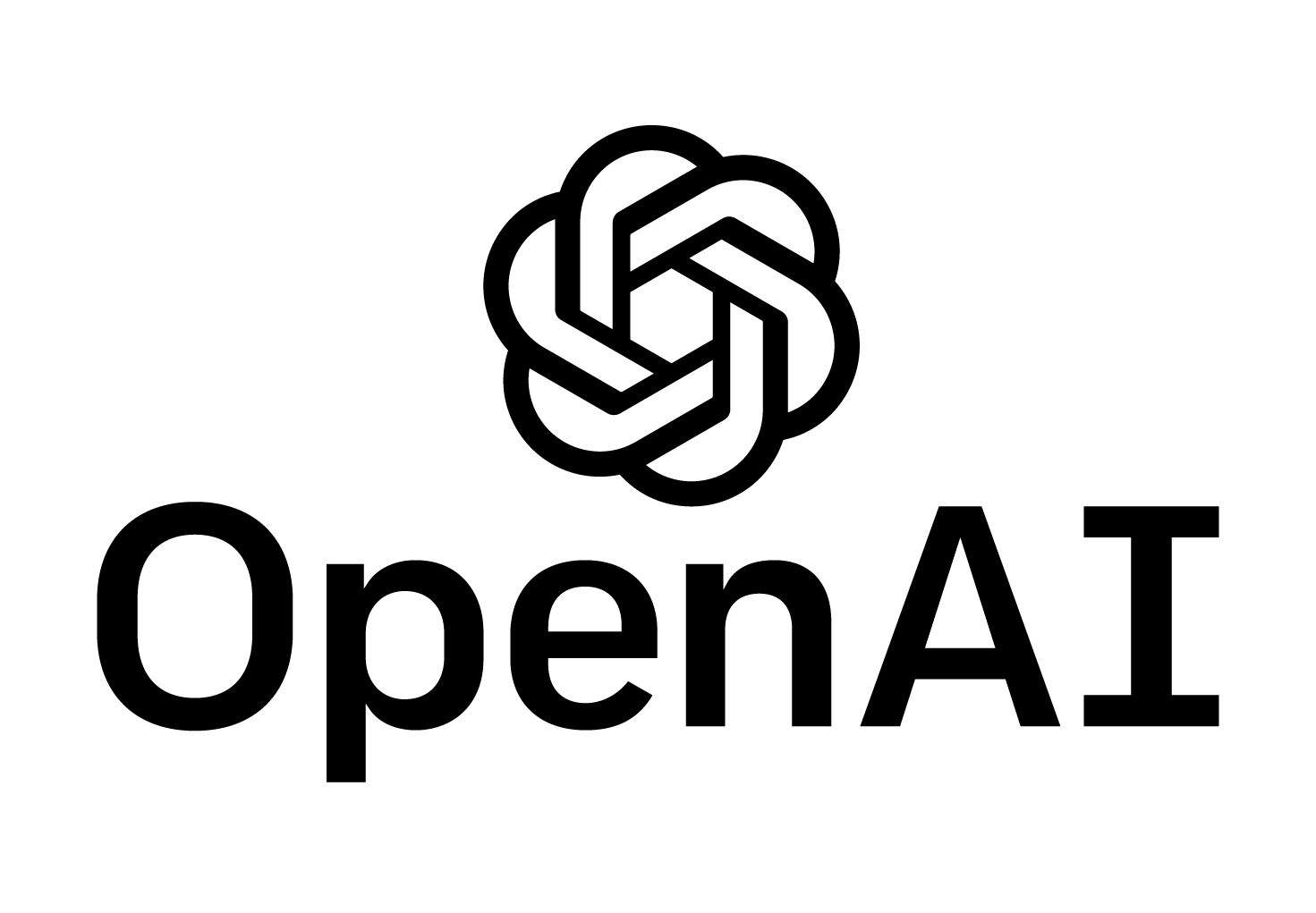В процессе подготовки устройства хранения данных для инсталляции программного обеспечения могут возникать различные сложности. Эти трудности часто связаны с неправильной настройкой инструментов или неверным выбором параметров. В данной статье мы рассмотрим основные моменты, которые помогут избежать распространенных затруднений и успешно завершить процесс.
Использование специализированных утилит для записи данных на внешний накопитель требует внимательного подхода. Несоблюдение инструкций или выбор неподходящих настроек может привести к сбоям. Важно понимать, что корректная работа программы зависит от множества факторов, включая версию ПО и совместимость с оборудованием.
В следующих разделах мы подробно разберем возможные причины возникновения проблем и предложим эффективные способы их устранения. Это позволит вам уверенно справляться с задачами, связанными с подготовкой носителя для дальнейшего использования.
Как создать загрузочную флешку Windows 10 через UltraISO
Данный раздел посвящён процессу подготовки носителя для установки операционной системы с использованием популярного инструмента. Мы рассмотрим пошаговую инструкцию, которая поможет вам быстро и корректно выполнить задачу.
Для начала убедитесь, что у вас есть необходимый образ системы и накопитель достаточного объёма. Запустите программу и откройте файл с расширением ISO через меню «Файл» → «Открыть». После этого выберите нужный образ и нажмите «Открыть».
Перейдите в раздел «Самозагрузка» и выберите пункт «Записать образ жёсткого диска». В открывшемся окне укажите ваш накопитель в списке устройств. Убедитесь, что метод записи установлен на USB-HDD+, а затем нажмите «Записать».
Дождитесь завершения процесса. После этого ваш носитель будет готов к использованию для инсталляции системы. Убедитесь, что все данные на устройстве сохранены, так как они будут удалены в процессе записи.
Решаем частые ошибки при записи образа
В процессе подготовки носителя для установки операционной системы пользователи могут столкнуться с различными трудностями. Эти проблемы могут быть связаны как с настройками программы, так и с особенностями оборудования. В данном разделе рассмотрены наиболее распространённые ситуации и способы их устранения.
Одной из частых причин сбоев является неправильный выбор режима записи. Убедитесь, что выбранный метод соответствует требованиям вашего устройства. Например, для современных компьютеров рекомендуется использовать формат GPT, а для старых – MBR. Несоответствие этих параметров может привести к невозможности запуска системы.
Ещё одна проблема – недостаток свободного места на накопителе. Перед началом процесса убедитесь, что объём памяти достаточен для размещения всех данных. Также проверьте, что файловая система поддерживает необходимые функции, такие как запись больших файлов.
Если процесс завершается сбоем, попробуйте отключить антивирусное ПО или другие программы, которые могут блокировать доступ к диску. Иногда конфликт программного обеспечения становится причиной неудачной записи.
Наконец, убедитесь, что используемый образ не повреждён. Проверьте его целостность с помощью специальных утилит или сравните контрольные суммы. Повреждённый файл может привести к некорректной работе носителя.
Устранение проблем с загрузочной флешкой в UltraISO
Проверка целостности исходного образа
Первым делом убедитесь, что используемый файл не поврежден. Скачайте его повторно или проверьте контрольные суммы, чтобы исключить вероятность ошибок на этапе записи.
Форматирование накопителя
Перед началом процесса рекомендуется очистить устройство, выбрав подходящую файловую систему. Это поможет избежать конфликтов и повысит шансы на успешное завершение операции.
Настройка параметров записи
Убедитесь, что выбран правильный метод записи и указано корректное устройство. Некорректные настройки могут привести к сбоям или невозможности использования носителя по назначению.
Проверка на наличие вирусов
Вредоносное программное обеспечение может повлиять на процесс. Просканируйте систему и носитель с помощью антивируса, чтобы исключить подобные проблемы.
Обновление драйверов и ПО
Устаревшие версии программного обеспечения или драйверов могут вызывать сбои. Убедитесь, что все компоненты системы обновлены до последних версий.
Следуя этим рекомендациям, вы сможете минимизировать вероятность возникновения трудностей и успешно завершить процесс.
Почему не запускается установка Windows 10
Иногда процесс инсталляции операционной системы может прерываться или не начинаться вовсе. Это может быть связано с различными факторами, начиная от аппаратных ограничений и заканчивая некорректными настройками. В данном разделе рассмотрим основные причины, которые могут препятствовать запуску установки.
Возможные причины сбоя
- Неправильная настройка BIOS/UEFI: Если параметры загрузки не соответствуют требованиям, система может не распознать носитель с дистрибутивом.
- Повреждение файлов дистрибутива: Если исходные данные были скачаны с ошибками или повреждены, процесс инсталляции может быть прерван.
- Несовместимость оборудования: Некоторые компоненты компьютера могут не поддерживать новую версию ОС, что приводит к сбоям.
- Недостаточно места на диске: Для успешной установки требуется определенный объем свободного пространства на накопителе.
Как устранить проблемы
- Проверьте настройки BIOS/UEFI: убедитесь, что приоритет загрузки установлен на нужный носитель, а режим загрузки (Legacy или UEFI) соответствует требованиям.
- Перезапишите дистрибутив: скачайте образ с официального источника и убедитесь в его целостности.
- Обновите драйверы и прошивку оборудования: проверьте наличие обновлений для материнской платы и других ключевых компонентов.
- Освободите место на диске: удалите ненужные файлы или используйте другой накопитель для установки.
Следуя этим рекомендациям, вы сможете устранить большинство проблем, связанных с запуском инсталляции. Если трудности сохраняются, стоит обратиться к специалистам или изучить дополнительные материалы.